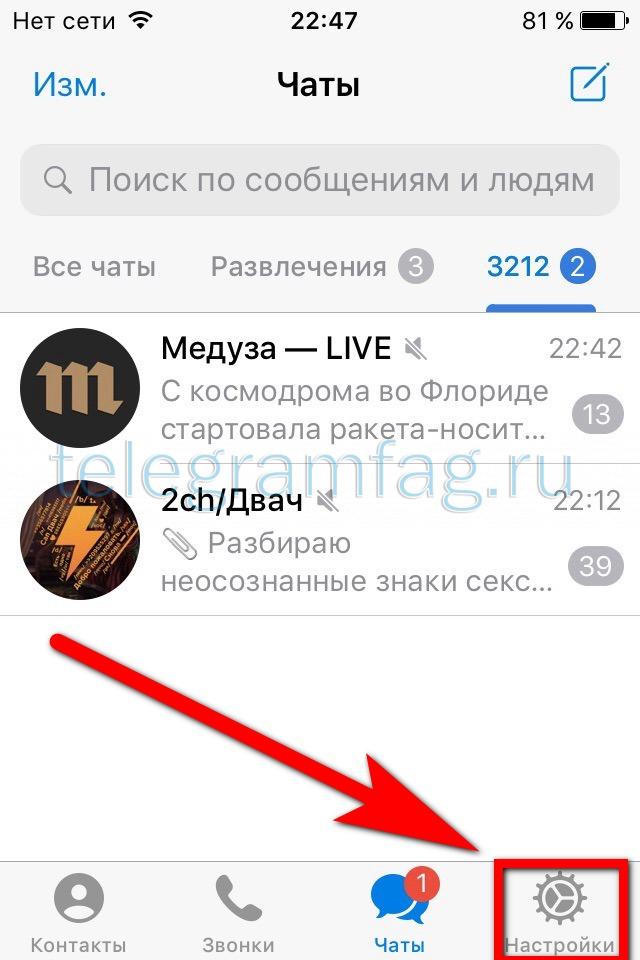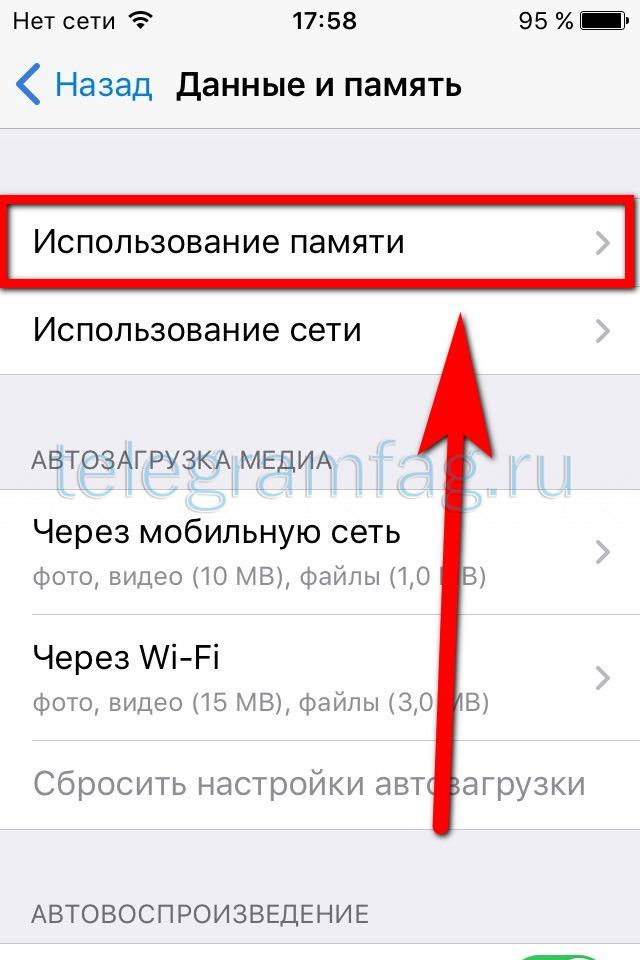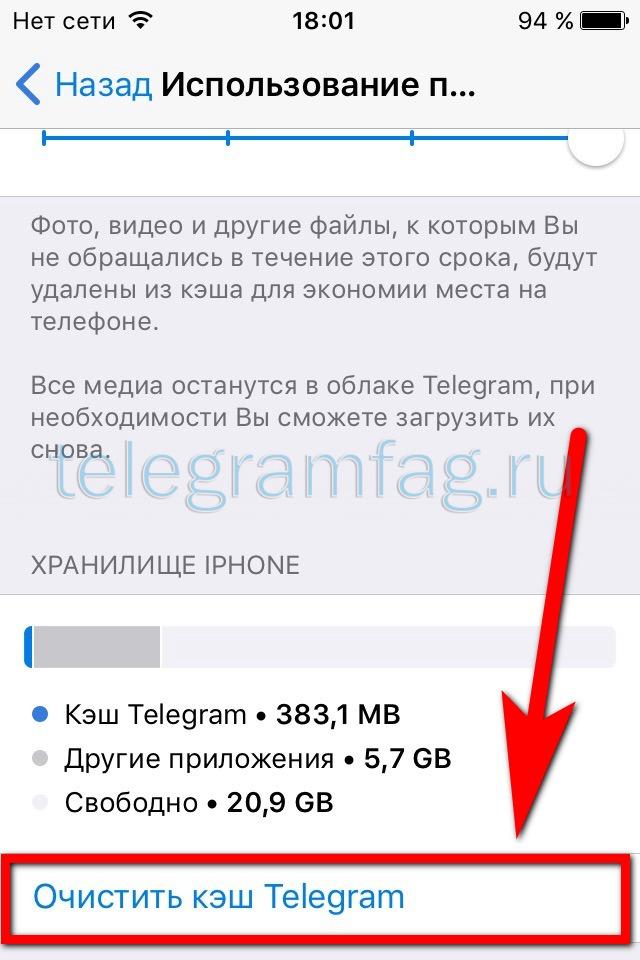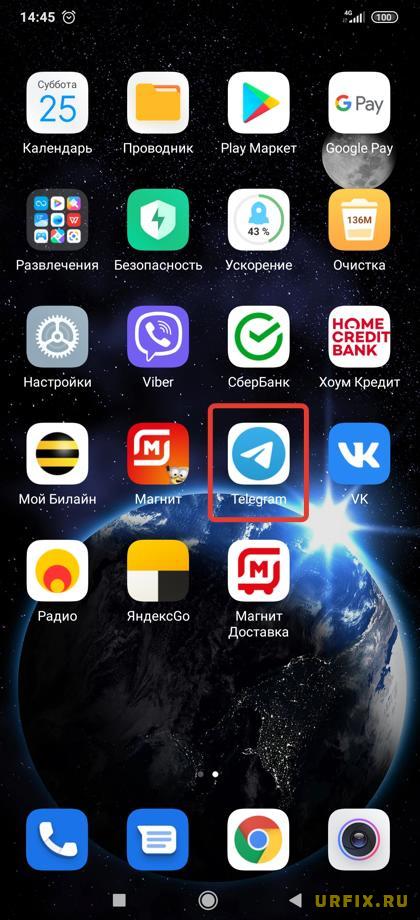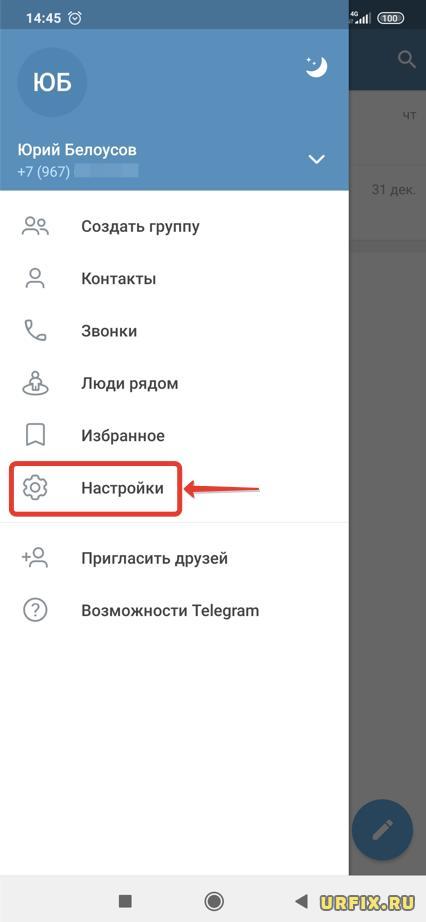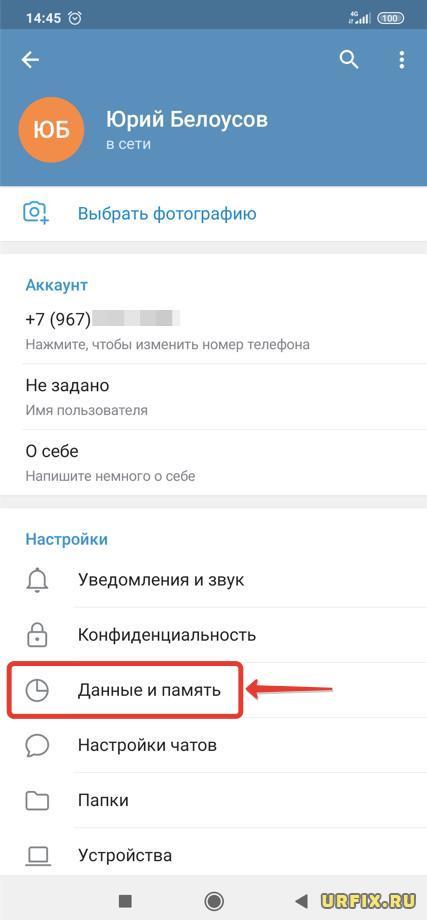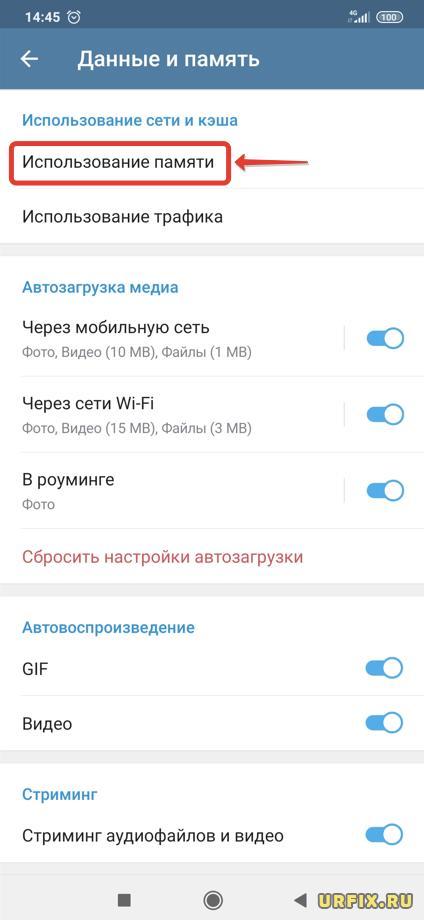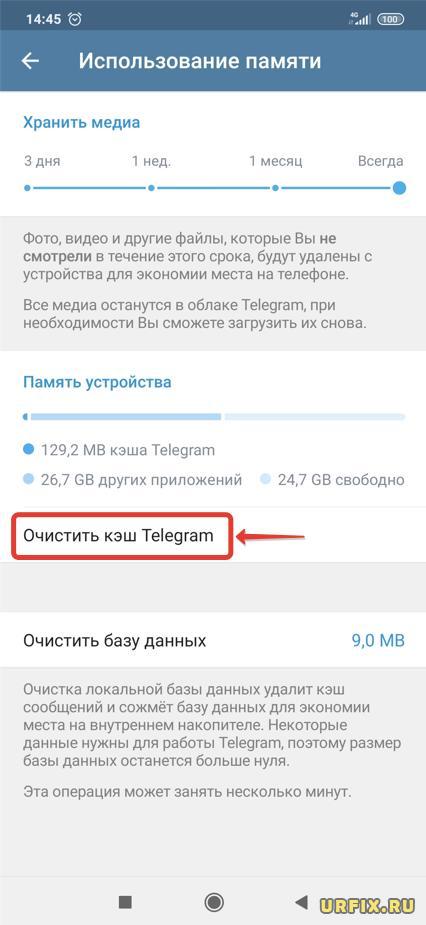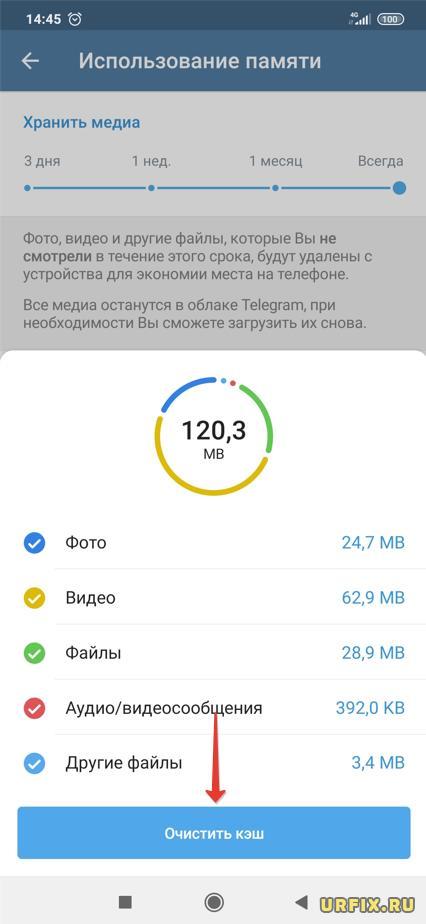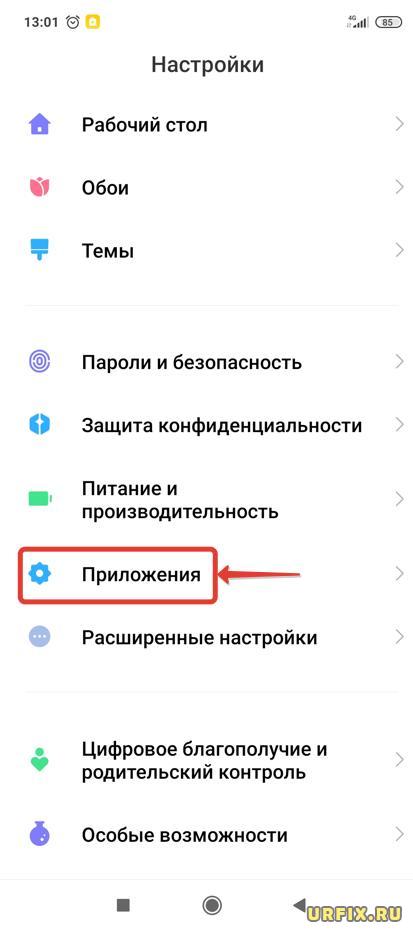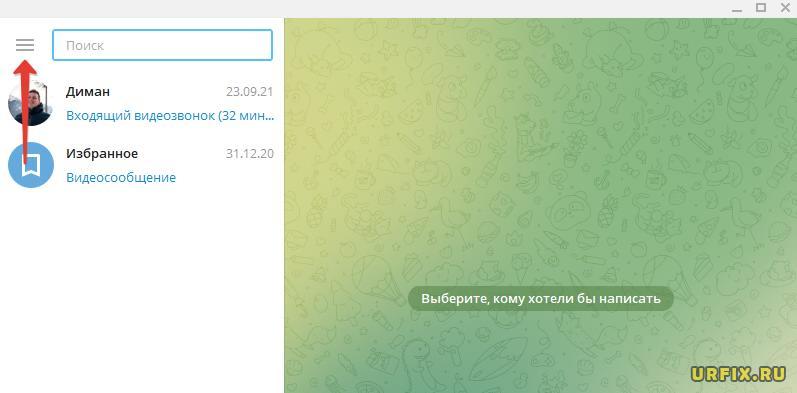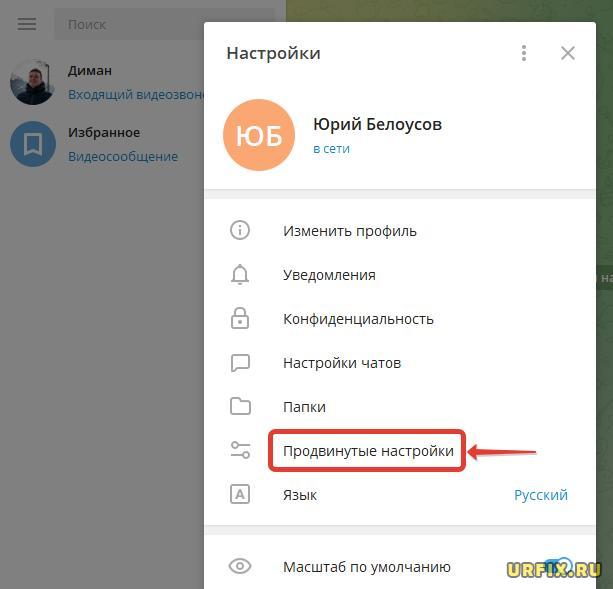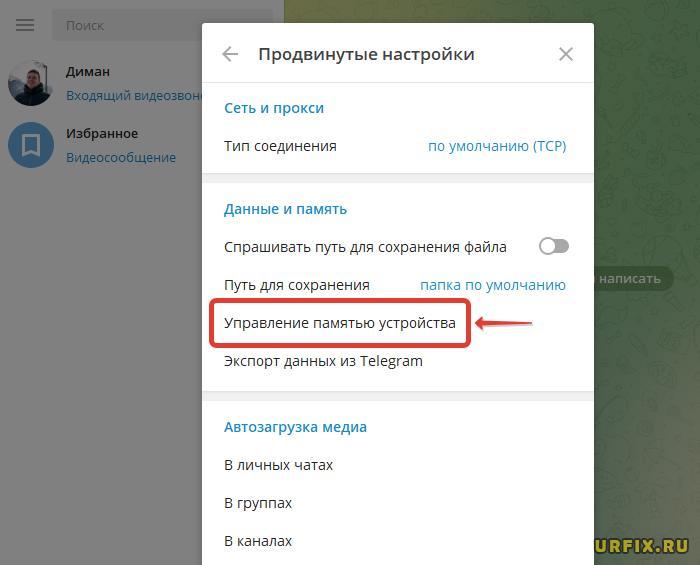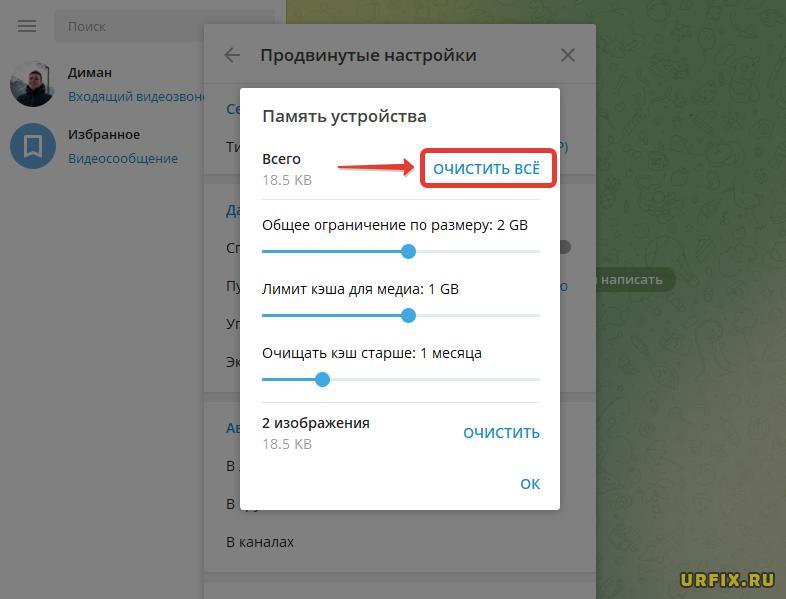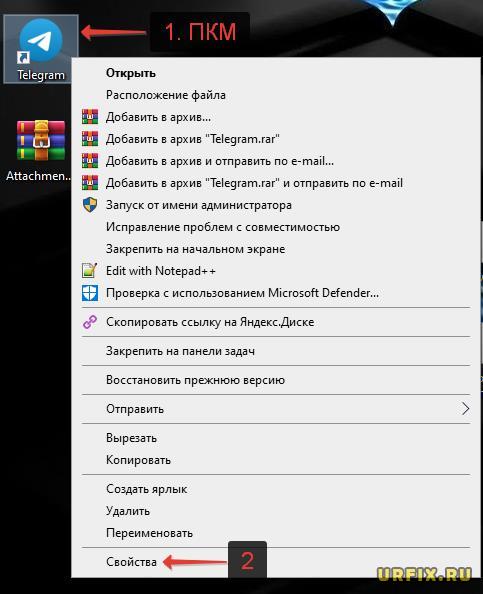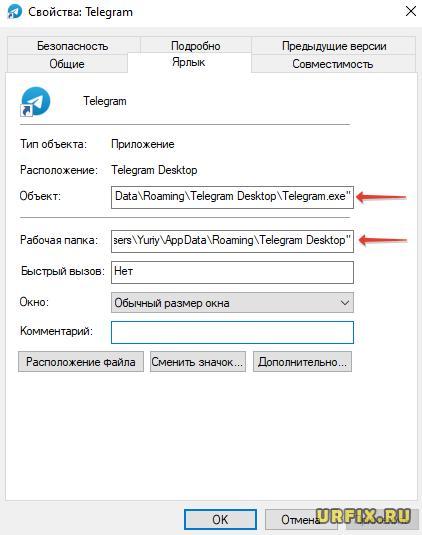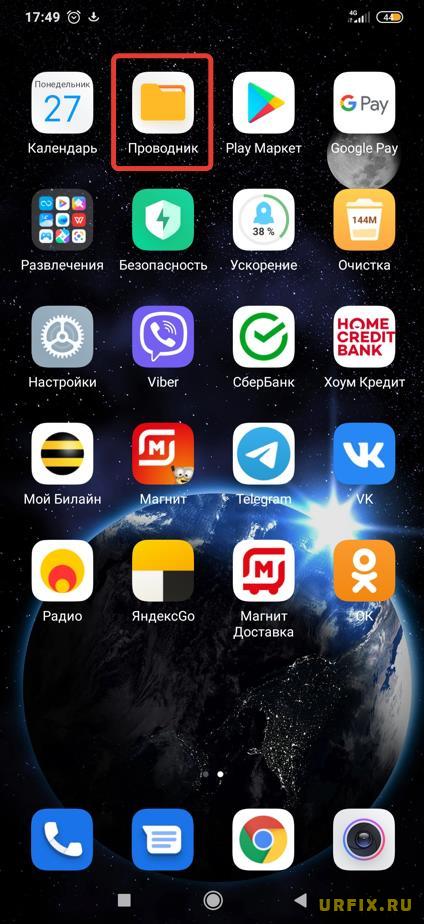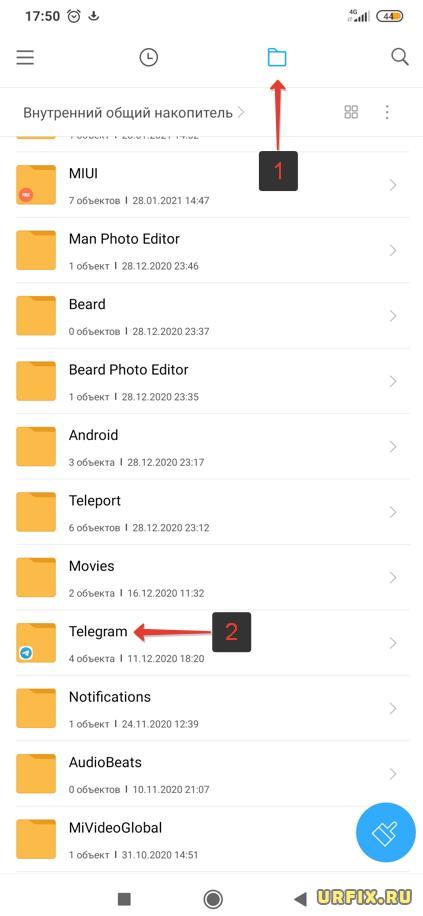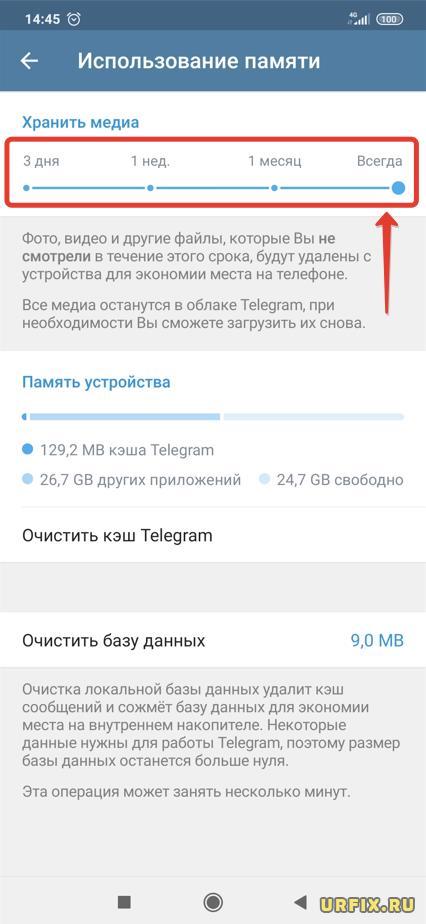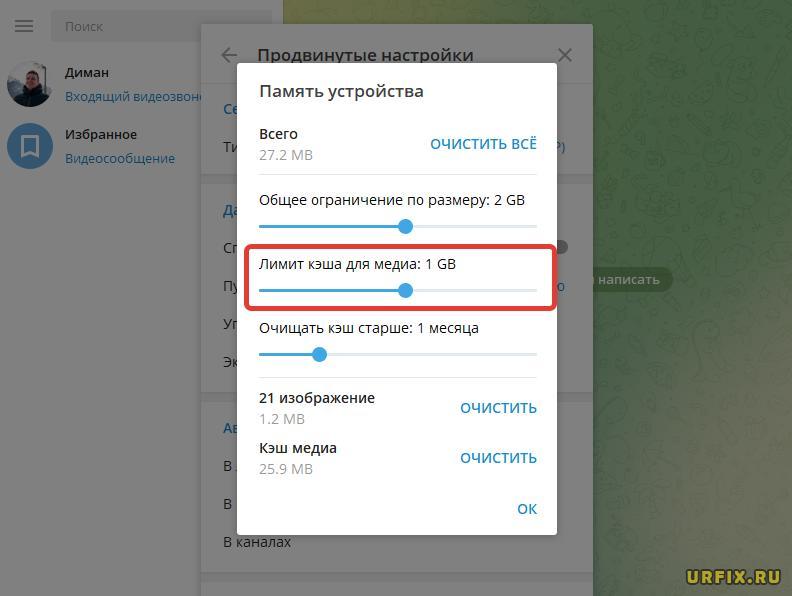Куда Телеграмм сохраняет файлы? Файлы, которые нам присылают пользователи в личных чатах, которые мы загружаем на публичных каналах. Где искать эти файлы на мобильном устройстве и на компьютере? Как при необходимости сохранить файлы с Телеграмма куда нам нужно? Ещё интересный вопрос – где у Телеграмма хранится кеш? Это может потребоваться для его очистки в целях освобождения места, либо в целях заметания следов. Друзья, это публикация из цикла посвящённых исследованию возможностей популярнейшего мессенджера сегодняшних дней. И в ней мы продолжим разбираться с тонкостями работы с ним.
Телеграмм сохраняет на компьютерных и мобильных устройствах разные типы данных:
- Загруженные файлы обычных форматов медиаконтента – документы, фото, видео, аудио;
- Файлы кеша в собственном формате.
Первые нам нужны, вторые – обычно нет, но время от времени необходимо от них избавляться. Особенно на мобильных устройствах с небольшим объёмом памяти и на компьютерах с небольшим объёмом диска С. Давайте разберёмся, куда же Телеграмм сохраняет файлы на Андроиде и на компьютере.
Загруженные файлы Telegram на Андроиде хранит прямо в корне памяти мобильного устройства. Если мы в файловом менеджере зайдём в корень основной памяти, увидим там папку «Telegram». Внутри неё будут подпапки для типов контента – для аудио, документов, изображений и видео. В этих подпапках и нужно искать файлы, которые мы загрузили в мессенджере.
Кеш Telegram хранится в основной памяти по пути «Android → data» в папке «org.telegram.messenger».
Но, друзья, так будет, если только у вас в приложении Телеграмм дефолтные настройки пути хранения данных. По умолчанию мессенджер использует основную память. У вас же в приложении для хранения данных может быть указана внешняя SD-карта. Вот так.
В таком случае Телеграмм будет хранить данные на SD-карте по пути «Android → data» в папке «org.telegram.messenger». Файлы кеша будут содержаться в папке «cache», а наши загруженные файлы – в папке «files».
А внутри неё – в папке «Telegram».
Как очистить кеш Телеграмм на Андроиде, смотрим здесь.
На компьютере, в десктопной Windows-программе Телеграмм загруженные файлы по умолчанию попадают в профильную папку «Загрузки». Но нужно посмотреть, не настроена ли у вас другая папка. А, возможно, вы как раз таки и захотите настроить другую папку или запрос пути при каждом сохранении. Всё это возможно в Windows-программе Телеграмм. В ней идём по пути «Настройки → Продвинутые настройки».

И смотрим, какая папка стоит для сохранения загруженных файлов. Можем сменить её на какую-то другую («Постоянная папка (выбрать)»).
Альтернативный вариант – включить ползунок опции «Спрашивать путь для сохранения». В таком случае каждый раз при загрузке файлов мы в окошке обзора сможем указать путь для их сохранения.
Файлы кеша Windows-программа Телеграмм хранит на диске С. Для доступа к ним жмём клавиши Win+R. Вводим:
%userprofile%AppDataRoamingTelegram Desktoptdatauser_dataЖмём «Ок».
Вот по этому пути и хранятся файлы кеша.
Как очистить кеш Телеграмм на компьютере, смотрим здесь.
Друзья, вне зависимости от того, какой путь сохранения загрузок у вас настроен в Телеграмм, отдельные файлы вы можете скачивать по любому пути, какой вы укажете вручную. В приложении Телеграмм на Андроиде вы можете использовать опции «Сохранить в галерею» или «Поделиться».

В Windows-программе Телеграмм можете использовать опцию «Сохранить как» в контекстном меню на файлах контента.
Вот это, друзья, куда Телеграмм сохраняет файлы на Андроиде и на компьютере.
Содержание
- Как удалить кэш в Телеграмме
- Где хранится кэш
- Android
- iPhone
- На компьютере
- Как очистить кэш
- На телефоне
- Android
- iPhone
- На компьютере
- Как очистить кэш в Telegram — почистить память
- Что значит очистить кэш в Телеграмме
- Что удалится, если очистить кэш в Телеграмме
- Очистка кэша в Telegram — инструкция
- Как удалить кэш в Telegram на Android
- Как очистить кэш телеграмма на iPhone
- Как очистить кэш Телеграмма на ПК
- Как посмотреть кэш Телеграмма
- Где хранится кэш Телеграмма на ПК
- Куда сохраняется кэш Телеграмма на Android
- Где найти кэш Телеграмма на iPhone
- Как отключить кэширование в Телеграмме — настройки кэша
Как удалить кэш в Телеграмме
Система хранения файлов с кэшированием контента теоретически позволяет экономить трафик и не загружать повторно уже просмотренные медиа, однако со временем кэш требует очистки, иначе память в телефоне будет переполнена.
Давайте разберемся как очистить кэш в телеграмме используя устройства на Android, IOS, и персональный компьютер.
Где хранится кэш
Для начала стоит отметить, все файлы сохраняются в облаке Telegram и при необходимости у пользователя есть возможность загрузить их снова. Однако они дублируется и в память телефона.
Android
Для перехода в кэш достаточно использовать любой файловый менеджер.
- Открываем sdcard.
- Выбираем папку с названием Telegram.
- Здесь и находится весь сохраненный контент, разделенный по категориям.
iPhone
На компьютере
При использовании десктоп телеграм, по умолчанию путь до папки следующий: Диск C/Пользватели/Имя_пользователя/Загрузки/Telegram. При желании имеется возможность указания собственного пути для хранения файлов в соответствующем разделе меню.
Как очистить кэш
На телефоне
Для очистки закэшированных файлов разработчики предусмотрели отдельную настройку. Она позволяет в несколько нажатий полностью очистить память телефона от ненужных элементов. Рассмотрим инструкцию для 3 основных платформ.
Android
- Переходим в настройки приложения.
- Открываем «Данные и память».
- Обратите внимание на пункт «Использование памяти».
- Здесь и находится нужная нам функция очистки.
При необходимости установите ползунок хранить медиа на меньший срок. Так, фото, видео другие файлы будут удалены с устройства для экономии места на телефоне. По истечении установленного срока.
iPhone
Инструкция для устройств под управлением IOS идентична.
- Запускаем настройки тапнув на соответствующий пункт на нижней панели.
- Выбираем «Данные и память».
- Нас интересует раздел «Использование памяти».
- По истечении нескольких минут приложение посчитает количество занимаемой памяти и предложит функцию очистки.
На компьютере
Web-версия загружает файлы в виде потока и не сохраняет отдельные медиа на носители (не считая определенных элементов, сохраняющихся в браузере). Поэтому мы будем рассматривать Desktop версию, где есть отдельная функция кэширования.
- Открываем боковую шторку кликнув на 3 полосы в углу экрана.
- В появившимся списке выбираем «Настройки».
- Здесь необходимо перейти в «Продвинутые настройки».
- Обратите внимание на пункт «Управление памятью устройства».
- Осталось кликнуть на «Очистить всё».
Для многих пользователей мессенджер стал основной платформой для общения и мета проведения досуга в интернете, но через некоторое время они сталкиваются с проблемой нехватки памяти в телефоне.
Это происходит из-за установленной по умолчанию функции, всегда сохраняющей полученные медиа. Теперь вы знаете как очистить кэш в телеграмме и не столкнетесь с данной проблемой.
Источник
Как очистить кэш в Telegram — почистить память
Автор: Юрий Белоусов · 28.09.2021
Мессенджеры плотно внедрились в нашу жизнь. Они весьма просты и удобны в использовании. С помощью них можно мгновенно передавать и получать информацию. Но каждое сообщение имеет вес. В особенности большого размера файлы с изображениями, аудио и видео контентом. Все эти данные хранятся в облаке на серверах Telegram. Но для быстрого доступа к ним дублируются на устройстве пользователя. А это может весьма негативно сказаться на объемах оставшейся памяти. Именно поэтому весьма важно уметь очистить кэш в Телеграмме .
В этой статье рассмотрим подробно инструкцию, из которой можно узнать, как почистить кэш в Telegram на телефонах Android, iPhone, стационарном компьютере, а также разберемся, какие именно данные хранятся, где они находятся и как настроить мессенджер таким образом, чтобы он хранил меньше временных файлов.
Что значит очистить кэш в Телеграмме
Кэш – это временные файлы , которые хранятся на устройстве пользователя . Они накапливаются в процессе обмена сообщениями, посредством приложения для смартфона или программы для ПК. Кэширование файлов необходимо для быстрого доступа к ним, так как приложению не нужно повторно скачивать эти файлы, при открытии какого-либо из чатов, каналов. Реализована система по аналогии с кэшированием в браузере.
Очистить кэш в Телеграмме – означает удаление временных файлов, хранящихся на устройстве пользователя.
Что удалится, если очистить кэш в Телеграмме
Зачастую пользователи, переживающие за сохранность файлов, интересуются, что удалится, если очистить кэш в Телеграмме?
Прежде всего стоит понимать, что основное содержимое хранится в хранилище на облачных серверах Telegram . На стороне пользователя, а именно – на устройстве, хранятся лишь кэшированные копии. Пользователь в любой момент может получить доступ к файлу, удаленному из кэша, восстановить, лишь нажав по нему в чате и он вновь будет загружен в память устройства.
При очистке кэша Telegram удаляется следующее:
- Фото;
- Видео;
- Прочие файлы;
- Аудио и видео сообщения.
При этом текстовые сообщения затронуты не будут, вся история переписки сохранится.
Очистка кэша в Telegram — инструкция
Произвести очистку кэша в Телеграмме можно непосредственно из самого приложения. Инструкция универсальная для всех смартфонов и для всех операционных систем, не важно Android это или iPhone.
Как очистить кэш в Телеграмме на телефоне (iPhone, Android):
- Запустить мобильное приложение, нажав по нему на рабочем столе ;
- Открыть меню, нажав на значок с 3 горизонтальными линиями , размещенный в верхнем левом углу окна приложения;
- Перейти в «Настройки»;
- Выбрать подраздел «Данные и память» из списка;
- Зайти в «Использование памяти»;
- Нажать «Очистить кэш Telegram». При этом на экране можно посмотреть информацию об объеме хранящихся кэшированных данных приложения, а также узнать занятое место данными других приложений и свободное место;
- Отметить галочками типы данных, подлежащих удалению;
- Нажать кнопку «Очистить кэш».
Инструкция единая для всех моделей телефонов: iPhone, Samsung, Xiaomi и прочих.
Как удалить кэш в Telegram на Android
Удалить кэш в Telegram на Android можно, как средствами самого приложения, так и с помощью функционала мобильной операционной системы. Сделать это весьма просто:
- Открыть настройки смартфона ;
- Перейти в раздел «Приложения»;
- Зайти в подраздел «Все приложения»;
- Выбрать в списке Telegram. Чтобы быстро найти приложение, можно воспользоваться встроенной формой поиска ;
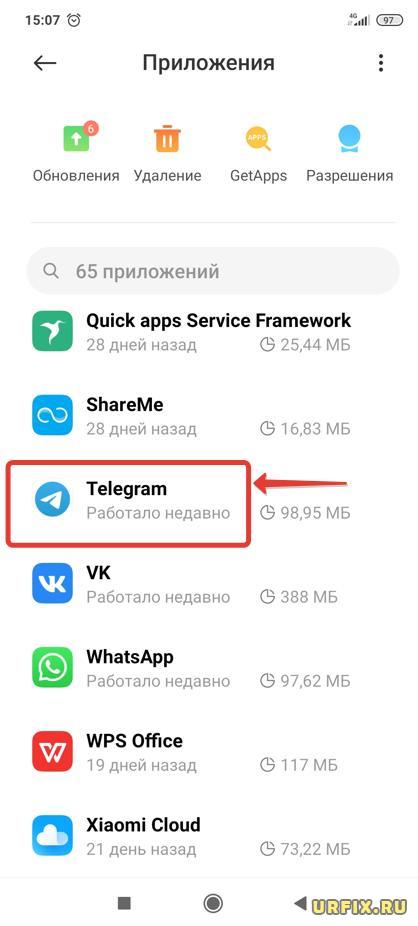
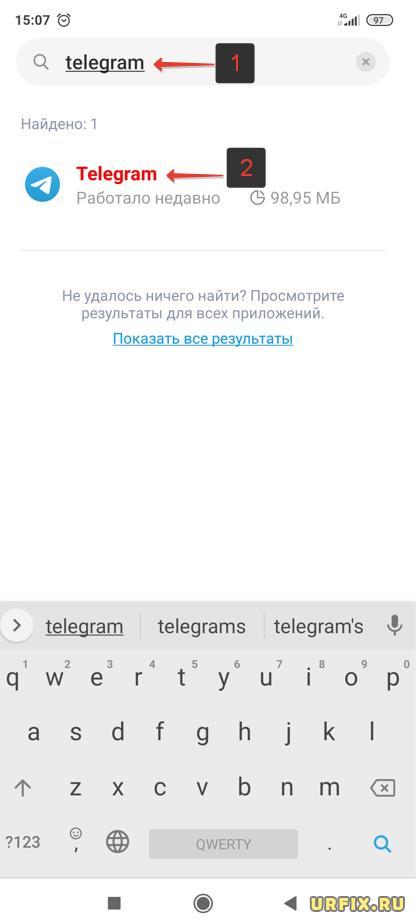
Как очистить кэш телеграмма на iPhone
В операционной системе iOS средства для очистки кэшированных данных в приложениях не предусмотрены. Чтобы очистить кэш телеграмма на iPhone нужно сделать это непосредственно в самом приложении, согласно инструкции, описанной выше.
В качестве альтернативы, можно использовать следующие методы:
- Удалить Telegram со своего Айфона, а затем установить заново;
- Скачать из магазина приложений AppStore специализированную программу для очистки кэша.
Как очистить кэш Телеграмма на ПК
Чтобы очистить кэш Телеграмма на ПК, а именно — в стационарной программе для десктопа, следует выполнить следующую инструкцию:
- Запустить программу ;
- Открыть меню, нажав на иконку с 3 горизонтальными линиями в верхней левой части окна программы;
- Перейти в «Настройки» ;
- Зайти в «Продвинутые настройки»;
- Перейти в раздел «Управление памятью устройства»;
- Нажать кнопку «Очистить все», после чего произойдет полная очистка кэша Телеграмма на компьютере. Будут удалены все временные файлы: фото, картинки, изображения, аудио и видео.
Как посмотреть кэш Телеграмма
Иногда перед пользователями встает задача посмотреть кэш Телеграмма. Например, чтобы найти какие-то отдельные файлы, либо — выборочно произвести очистку кэшированных данных. Рассмотрим, как это сделать на разных устройствах.
Где хранится кэш Телеграмма на ПК
Чтобы посмотреть, где хранится кэш Телеграмма на компьютере, следует выполнить следующее:
- Кликнуть правой кнопкой мыши по ярлыку Телеграмма на рабочем столе Windows;
- Перейти в «Свойства»;
- Посмотреть расположение корневой папки программы. Оно указано в строках «Рабочая папка» и «Объект»;
- Перейти в «Проводник» и проследовать по пути, указанному в полях;
- В папке программы следует пройти по следующему пути: «tdata» — «user_data»;
- В папках cache и media_cache находится кэш Telegram.
Куда сохраняется кэш Телеграмма на Android
Теперь рассмотрим, куда сохраняется кэш Телеграмма на Android:
- Зайти в «Проводник», выбрав соответствующее приложение на рабочем столе;
- Активировать режим отображения папок, нажав на значок ;
- Перейти в папку «Telegram»;
- Тут находятся папки с кэшем, сортированные по следующему принципу: аудио, видео, картинки, документы.
Где найти кэш Телеграмма на iPhone
«Где найти кэш Телеграмма на iPhone?» — спрашивают обладатели яблочной продукции. А нигде! В системе iOS нет доступа к просмотру кэшированных данных приложений. Решить проблему можно лишь с применением специализированного софта.
Как отключить кэширование в Телеграмме — настройки кэша
Люди, активно использующие приложение Telegram, передающие большое количество медиа файлов, регулярно сталкиваются с проблемой быстрого заполнения памяти устройства. Решить это можно с помощью регулярной ручной чистки, согласно описанной в этой статье инструкции. Но есть способ проще. В настройках Телеграм есть возможность включить автоматическую очистку кэшированных файлов. Для этого нужно сделать следующее:
- Запустить Телегу ;
- Открыть меню ;
- Перейти в «Настройки» ;
- Открыть раздел «Данные и память»;
- Зайти в «Использование памяти»;
- Передвинуть ползунок вверху экрана, чтобы изменить время хранения медиа файлов в Телеграмме.
Аналогичную операцию можно проделать и для ПК. Для этого необходимо зайти в настройки, перейти в «Продвинутые настройки», открыть «Управление памятью устройства» и задать лимит кэша для медиа.
В случае чего, можно сбросить настройки приложения или вернуть ползунок в исходное состояние, чтобы восстановить кэширование.
Не нашли ответ? Тогда воспользуйтесь формой поиска:
Источник
Ученик
(121),
закрыт
5 лет назад
Nikita
Профи
(594)
5 лет назад
C:UsersUserDownloadsTelegram Desktop
Александр АлександрЗнаток (257)
3 месяца назад
есть скачанные файлы, когда ты вручную пальчиком нажимаешь “сохранить”, а есть кэш, который автоматическим скачивается при просмотре контента. Так вот, кэш зашифрован и толку его искать на пк нет. А тот путь что вы указали это к скачанным файлам
37 REGION ARTEM
Мастер
(1473)
4 года назад
А можно ли чистить папку tdata? Сам телеграм не повредится? а то там файлов немерено и размер. P.S. Она походу сама авточиститься т. к было где то папка телеги около 192мб ща 56мб стало. или это я путём кэша её вынес? чето непойму. P.S раньше охду забыл очистить так папка Telegram весило 2.05гб
Всем привет, уважаемые читатели блога AFlife.ru! За что многие пользователи так любят Телеграмм? Отбросим в сторону дифирамбы о его повышенной безопасности и ботах, и вспомним о практичности этого сервиса. Телеграмм позволяет обмениваться информацией любого формата и в достаточно большом объеме. Даже более того, в этом сервисе файлы можно скачивать и сохранять на своем устройстве. Здесь у некоторых пользователей возникает вполне закономерный вопрос: куда Телеграмм сохраняет файлы и как их найти после скачивания.
Где хранятся файлы из Телеграмм на смартфоне
Если вы активно пользуетесь мессенджером Телеграмм, то, вероятнее всего, ваши собеседники уже неоднократно присылали вам различные файлы: музыку, видеозаписи, текстовые документы или фотографии. Часть из этого вы просто просмотрите и забудете, а некоторые файлы хотелось бы сохранить на память или переслать через другое приложение или мессенджер. Но чтобы сделать это, для начала нужно понять, где искать сохраненные данные.
Современные смартфоны своим функционалом во многом способны заменить стационарный компьютер. В том числе с их помощью можно просматривать и редактировать текстовые документы в самых разных форматах, фотографии, видеозаписи. Но в отличие от компьютера, на смартфоне невозможно выбрать определенную папку для сохраненок. Телефон сам создает нужные папки и раскладывает все по полочкам. А пользователю бывает очень сложно найти на этих полках необходимую информацию.
Рассмотрим в частности смартфоны на базе Андроид. Все файлы из мессенджера автоматически сохраняются в папке «Telegram», которая опять-таки создается операционной системой телефона. Найти место хранения можно, воспользовавшись любым диспетчером файлов. Это может быть стандартное мобильное приложение или установленное пользователем.
Алгоритм поиска выглядит следующим образом:
- запустить диспетчер файлов;
- найти в нем папку «Telegram»;
- в зависимости от вида искомого файла выбрать в ней соответствующую папку («Telegram Video», «Telegram Documents», «Telegram Images», «Telegram Audio»).
Каждый файл в зависимости от его формата и вида сохраняется в определенном месте. Это очень удобно, особенно когда нужно срочно найти текстовый документ, и нет времени перелопачивать гору картинок и фотографий.
Теперь посмотрим, куда сохраняются файлы из Telegram на iPhone. На самом деле, смартфоны на базе IOS сохраняют файлы из мессенджера аналогичным способом. Поэтому для их поиска необходимо выполнить те же действия:
- запустить любой удобный файловый менеджер;
- найти в нем папку «Telegram»;
- выбрать нужный подраздел в зависимости от формата искомых файлов.
Бывает такое, что стандартный диспетчер файлов слишком запутан и неудобен для восприятия пользователя. В этом случае можно скачать и установить другой, воспользовавшись магазином APP Store или Google Play. Ни в коем случае не стоит устанавливать программу наугад с неизвестных ресурсов.
Если пользователь обменивается большим количеством файлов в мессенджере, это может привести к тому, что память смартфона переполняется, и он начинает тормозить. Заниматься вручную удалением ненужных файлов – дело долгое и неблагодарное. Чтобы повысить качество работы своего телефона и не тратить время на муторные дела, необходимо очищать кэш, подключив функцию автоматического удаления файлов. Сделать это можно следующим образом:
- запустить мобильную версию приложения Телеграмм;
- открыть меню и перейти в раздел «Настройки»;
- выбрать подраздел «Данные и диск»;
- нажать на строку «Использование диска»;
- выбрать наиболее приемлемое для вас значение срока хранения данных из предложенных.
Приложение по умолчанию устанавливает значение «Всегда», но можно выбрать «Месяц», «Неделя» или «3 дня». Таким образом, по истечении установленного срока данные будут автоматически удаляться, освобождая память смартфона.
Куда сохраняются данные из десктопной версии
Для любителей десктопной версии поиск скачанных из мессенджера файлов немного отличается. В некотором плане он даже сложнее, чем на смартфоне. Но компьютер имеет одно неоспоримое преимущество перед телефоном – пользователь может выбирать папку для сохранения файлов из Телеграмм.
В первую очередь, стоит определиться, как вообще найти папку с заветными сохраненками. Существуют два способа решения этой задачи:
- Открыть «Мой компьютер», перейти в «Диск С», войти в папку «Пользователи» и выбрать в ней свою учетную запись (если их несколько). Далее следует открыть «Загрузки» и найти там папку «Telegram Desktop». Именно сюда по умолчанию Телеграмм сохраняет все файлы.
- И второй способ, который подойдет для тех, кто плохо ориентируется в файловом менеджере. Для ОС Windows10 необходимо открыть меню «Пуск» и, не переходя ни в какие разделы, начать набирать название искомой папки («Telegram Desktop»). Компьютер предложит варианты, среди которых есть нужная папка. Открыть ее можно, щелкнув мышкой по значку. Для Windows7 процесс происходит несколько дольше. Следует открыть меню «Пуск» и в строке «Поиск программ и файлов» начать вводить наименование папки. Спустя несколько мгновений компьютер предложит варианты, среди которых можно выбрать подходящий.
Главным достоинством десктопной версии является возможность ручного выбора папки для сохранения файлов Телеграмм. Информация может храниться в любом удобном для вас месте. Сделать это можно следующим образом:
- в чате с собеседником выбрать файл, который вы хотите сохранить;
- щелкнуть на нем правой клавишей мышки;
- в появившемся перечне функций выбрать строку «Сохранить как…»;
- откроется окно, в котором можно прописать папку для сохранения файлов, тогда вам не придется искать, куда именно попали фото или документ.
Иногда возникает необходимость одновременно сохранить большое количество файлов из чата. К сожалению, в мобильной версии сделать это за раз невозможно. Чего нельзя сказать о мессенджере, открытом на компьютере. Пошаговая инструкция, как сохранить все файлы из чата сразу:
- открыть переписки в десктопной версии;
- выбрать пользователя и перейти в чат;
- нажать три вертикальные точки в правом верхнем углу;
- в открывшемся перечне функций выбрать «Экспорт истории чата»;
- после этого появится окно, где необходимо указать, какие именно файлы будут скачаны (голосовые сообщения, текстовые документы, видео или изображения), а также здесь можно установить дополнительные параметры (максимальный размер, период истории и т.д.).
Куда попадают сведения из веб-версии
Некоторые пользователи предпочитают использовать веб-версию мессенджера. В этом случае путь сохранения файлов практически совпадает с десктопной версией с одной лишь разницей: данные сохраняются в другой папке. Рассмотрим пошагово, как ее найти:
- «Мой Компьютер»;
- «Диск С»;
- «Пользователи» -> своя учетная запись;
- «Загрузки» / «Downloads».
При скачивании файлов из веб-версии мессенджер не создает отдельную папку и сохраняет все файлы в общих загрузках.
Телеграмм – это удобный сервис для общения с расширенным функционалом. Его вполне можно использовать и для обмена файлами по работе, с друзьями и близкими. Независимо от используемой версии, вся информация будет храниться на устройстве. А благодаря простым пошаговым инструкциям, приведенным выше, вы без проблем найдете ее. Автоматическое сохранение позволит не потерять интересную и познавательную информацию из каналов, сохранить фото и музыку из сообщений с друзьями, обмениваться файлами с коллегами.
Если вам понравилась наша статья, то делитесь ею в социальных сетях и обязательно подписывайтесь на обновления блога, чтобы не пропустить много чего интересного!
Источник: https://aflife.ru/messendzhery/telegram/kuda-telegramm-sohranyaet-fajly
Содержание
- Как почистить кэш в Телеграмме
- Где кэш телеграмма
- На компьютере
- На телефоне
- Как очистить на телефоне
- На Android
- На iPhone
- Как удалить на компьютере
- Как просто очистить кэш в Телеграмме
- Где хранится кэш Telegram на компьютере
- Где найти кеш на телефоне
- Как удалить данные на телефонах Android
- Удаление кэша на смартфонах Apple
- Очистка на компьютере
- Советы по хранению данных
- Заключение
- Видео по теме
Как почистить кэш в Телеграмме
Все файлы, которые были присланы, или же отправлены в телеграмме, сохраняются на вашем устройстве. Такие файлы имеют название – кэш. Чаще всего, эти данные просто будут занимать место на вашем гаджете, поэтому их необходимо своевременно удалять. Так что, из сегодняшней статьи вы узнаете, где хранится кэш телеграмма на различных устройствах, а так же как его очистить.
Где кэш телеграмма
В моей инструкции будут рассмотрены такие устройства, как компьютер и телефон. Чтобы более понятно объяснить местонахождение файлов из телеграмма, будем разбирать каждое устройство по очереди.
На компьютере
Файлы из телеграмма хранятся в определенном месте на компьютере. Найти данное место можно найти таким образом:
- Кликаем левой кнопкой мыши по кнопке «Пуск». В поисковой строчке набираем фразу «Telegram». В появившемся списке могут быть несколько папок, например: Telegram; Telegram Images; Telegram desktop. В моем случае именно такие папки, что перечислены выше, но в вашем случае могут быть и другие, со словом телеграмм.
Можно будет выбрать место сохранения ваших данных из телеграмма. В кратком виде расскажу, как это сделать:
- Открываем раздел с настройками нашего приложения. Там находим пункт «Продвинутые настройки» и кликаем по нему левой кнопкой мыши.
- В открывшемся окне ищем раздел «Данные и память». Уже в нем жмем на графу «Путь для сохранения».|
- Появится небольшое окно, в котором можно будет выбрать место хранения наших данных из Telegram. На выбор дается три варианта: папка телеграмм в «Загрузках» системы; временная папка; постоянная папка. Благодаря третьему пункту, можно будет самостоятельно выбрать место для сохранения кэша.
На телефоне
Чтобы найти файлы из телеграмма, нужно выполнить ряд последовательных действий:
- Откроем программу нашего телефона, где хранятся все приложения и файлы. В моем случае, на андроид устройстве, данное приложение именуется, как «Files». Внизу страницы найдем пункт «Хранилища». При помощи клика переходим в раздел «Внутренняя память».
- На открывшейся странице нужно будет найти папку «Telegram». Как отыскали её, жмем на неё один раз.
- Таким образом, мы нашли место, где хранятся все файлы из нашего телеграмма. А именно, там есть 4 папки: аудио, документы, картинки, и видео. Можно будет открыть любую из них, и убедиться, что там те самые файлы, которые ранее были в нашем приложении.
Как очистить на телефоне
С местонахождением кэша разобрались. Теперь я расскажу, как его очистить, чтобы он больше не занимал память нашего смартфона. Ниже будет рассказано, как очистить кэш телеграмм на Android и ios устройствах.
На Android
Чтобы не уходить далеко от места хранения файлов из телеграмма, сразу же удалим их. Делается это так:
- Если у вас ещё не открыто место сохранения кэша, то перейдем в него. Как это сделать, вы можете узнать выше. Нужно лишь найти папку «Telegram» (в разделе «На телефоне» данный процесс описан более подробно).
- Зажимаем пальцем на область любой из четырех папок. Делать это нужно до того момента, пока строчка не станет выделяться синим цветом. Как это произошло, выбираем все папки из списка. Должна быть галочка напротив каждой строчки.
- В правой верхней части экрана найдем значок корзины. Кликаем один раз по нему. После этого появится небольшое окно с надписью «Будет удалено 4 папки». Если согласны, жмем на кнопку синего цвета «Удалить».
- Готово! Благодаря такому простому способы, мы легко смогли очистить кэш нашего телеграмма.
Если у вас не получается найти место сохранения всех файлов из телеграмма, то можно очистить кэш и по другому. Для этого воспользуемся следующим алгоритмом действий:
- Открываем приложение Telegram. В левой верхней части экрана есть значок в виде трех горизонтальных линий. Жмем на него один раз.
- Выдвинется меню приложения с его основными возможностями. Переходим в раздел «Настройки».
- В открывшейся странице листаем до пункта «Настройки». Там уже находим графу «Данные и память». Кликаем на неё.
- После этого жмем на строчку «Использование памяти», которая находится в самом верху страницы.
- Как это сделали, нас перебросит на страницу с настройкой сохраняемых данных. Кликаем один раз по строчке «Очистить кэш».
- Появится небольшое окошко, в котором будет представлен выбор удаляемых данных. Там будут такие пункты, как фото, видео, файлы и другие файлы. Можете решать самостоятельно, какие данные вам нужны, а какие нет. Я удалю все, поэтому ставим галочку напротив каждого пункта и кликаем по красной надписи «очистить кэш».
- Наша задача выполнена! Теперь все данные стерты, и в строчке «Очистить кэш» будет прописано такое слово:
На iPhone
Что касается удаления кэша на айфоне, то тут все очень схоже с андроид устройством. Но все же предоставляю более подробную инструкцию:
- Включаем приложение телеграмм. В правой нижней части экрана найдем пункт «Настройки», который изображен в виде шестеренки. Кликаем по нему.
- В открывшемся окне листаем вниз, до того момента, пока не появится графа «Данные и память». Как увидели её, жмем по ней.
- Перед нами будет новая страница, в которой нужно кликнуть на строчку «Использование памяти». Данный пункт должен быть первый в списке.
- После этого, откроется страница с настройками хранилища телеграмма. Находим строчку «Хранилище Iphone». Под ней будет надпись «Очистить кэш Telegram». Кликаем один раз по данной графе.
- Появится небольшое окошко, в котором можно будет выбрать тип файлов, попадающих под удаление. Вы настраиваете очищаемые данные самостоятельно. Я буду чистить кэш полностью, поэтому ставлю галочки напротив всех пунктов из представленного списка. Как все отредактировали, жмем на строку «Очистить».
- Вот и все! После того, как вы выполнили все действия из списка выше, внизу экрана появится характерная надпись с сообщением об освобожденном месте на устройстве.
Как удалить на компьютере
Чтобы удалить сохраненные данные из приложения Telegram на персональном компьютере, выполним ряд простых действий:
- Включим нашу программу. В верхней левой части страницы будет иконка в виде трех линий. Жмем левой кнопкой мыши по ней.
- Выдвинется небольшое меню. Кликаем по пункту «Настройки». Данная графа имеет значок в виде шестеренки.
- В появившемся окошке находим раздел «Продвинутые настройки». Кликаем на него левой кнопкой мыши.
- После этого жмем на строчку «Управление памятью устройств», которая находим в разделе «Данные и память».
- Как это сделали, появится небольшое окно по центру экрана. В нем можно будет не только очистить кэш, но и настроить лимит сохраненных данных, время автоматического удаления файлов, и общие ограничения по размеру. Эти пункты должны настраиваться индивидуально, исходя из ваших целей и желаний. Нас интересует сейчас очистка кэша в телеграмме. Если мы нажмем ЛКМ по графе «Очистить все», то удалятся абсолютно все данные. Но, если нужно удалить лишь изображения, или другой иной вид файлов, то внизу есть специальная строчка «Очистить». Кликаем левой кнопкой мыши по нужной строчке.
- Готово! После всех действий выше, появится надпись «Нет кэшированных данных». Это будет означать, что кэш в телеграмм успешно удален.
Благодаря моей инструкции, вы теперь знаете, где сохраняются файлы из телеграмма на различных устройствах. А так же вы узнали, как очистить кэш telegram с компьютера и телефона. С каждым гаджетом мы разбирались отдельно, поэтому вопросов и проблем возникнуть не должно.
Как просто очистить кэш в Телеграмме
Все медиафайлы, присланные или отправленные в мессенджере Telegram, сохраняются на устройстве. Название таких файлов — кэшированные данные, которые еще называют автономными. С одной стороны, это удобно, так как экономится мобильный трафик, то есть не нужно каждый раз загружать одну и ту же песню, видео, голосовое сообщение и так далее. С другой стороны — память устройства быстро заполняется. В статье пойдет речь о том, как очистить кэш в Телеграм на Андроиде, на Айфоне и ПК.
Где хранится кэш Telegram на компьютере
Кеш — сохраненные данные, оставшиеся после выхода в Интернет. К ним относятся изображения, аудиофайлы, фотографии, голосовые сообщения и прочие файлы. На компьютере эти данные по умолчанию сохраняются на диске C.
Если кэш заполнен, это отрицательно сказывается на работе операционной системы (будь то версия XP, 7 или 10). Памяти на диске просто со временем не будет хватать. Чтобы ее освободить, необходимо своевременно выполнять чистку кэша Telegram.
Путь для хранения данных: C/Users/«Имя пользователя»/Загрузки/Telegram. Каждый пользователь ПК может указать любой путь в настройках.
- Нажмите кнопку «Пуск» и введите в поисковую строку Telegram, либо кнопку со значком лупы на панели задач.
- Отобразятся найденные совпадения: сама программа и папки, связанные с ней.
Как самому указать путь для хранения кэшированных данных:
- Запустите мессенджер.
- Кликните на три полоски рядом со строкой поиска.
- Жмите «Настройки».
- «Продвинутые настройки».
- Искомый блок называется «Данные и память». Здесь строка «Путь для сохранения». Если пользователь ничего не менял в настройках, то будет выставлена «папка по умолчанию».
- Кликните на строчку и поставьте галочку напротив желаемого пункта: папка в «Загрузках», временная или постоянная.
Где найти кеш на телефоне
На мобильных устройствах, работающих на ОС Android, кэшированные данные сохраняются в системную папку «Files». Откройте ее, пролистайте вниз до раздела «Хранилища», где выберите «Внутренняя память».
Здесь отображается список всех установленных на телефоне приложений, среди которых будет и Telegram. Откройте меню и увидите 4 папки: аудио, документы, изображения и видео. В каждой хранятся соответствующие файлы, открывавшиеся в мессенджере — это и есть кэш Телеграм.
Как удалить данные на телефонах Android
Есть 2 способа зайти в раздел, через который выполняется очистка кэша Телеграмма. Инструкция:
- Перейдите к «Настройкам».
- В правом верхнем углу кликните на троеточие.
- Раскроется меню, где выберите «Выход».
- Жмите «Очистить кэш».
- Перекинет в другой раздел под названием «Использование памяти», откуда и можно удалить данные.
- Чтобы полностью очистить устройство, кликните на «Локальная база данных». Этим способом убирается даже кэш сообщений, что позволит освободить больше пространства.
Альтернативный метод очистки кэша в Телеграмме:
- Жмите «Настройки».
- Раздел «Данные и память».
- «Использование памяти».
- Чтобы очистить память от всех сохраненных файлов, кликните «Очистить кэш».
- Если нужно удалить, например, только снимки, поставьте галочку напротив соответствующего пункта.
Удаление кэша на смартфонах Apple
Очистить Телеграм от кэшированных данных на iPhone можно также, как и на Андроидах, разве что пункты меню будут различаться:
- В приложении зайдите в «Настройки», кликнув на значок шестеренки.
- Нужный раздел называется «Данные и память».
- Жмите «Использование памяти».
- В блоке «Хранилище iPhone» телефон начнет подсчитывать размер кеша. После появится кнопка «Очистить кэш Telegram», жмите ее, выберите галочкой типы файлов и жмите «Очистить».
Очистка на компьютере
Если на ПК пользуетесь веб-версией приложения, то убрать лишний кэш проще простого — достаточно очистить историю браузера.
Если установлена отдельная программа, вот инструкция как почистить кэш Телеграмма:
- Кликните на три полоски и выберите в меню «Настройки».
- Откройте «Продвинутые настройки».
- В разделе «Данные и память» жмите «Управление памятью устройства».
- Как удалить кеш — кликните «Очистить все». Надпись «Нет кэшированных данных» будет означать, что все прошло успешно. Если, например, нужно удалить фото, а остальные файлы оставить, жмите «Очистить» только напротив соответствующего пункта.
Советы по хранению данных
Те пользователи, которые регулярно ведут диалоги в чатах и подписаны на множество каналов, также сталкиваются с необходимостью очистки кэша, но это только временное решение по освобождению занятого места. Вот несколько советов, как оптимизировать работу мессенджера:
- Отключите сохранение медиафайлов. Зайдите в раздел «Настройки чатов» и уберите галочку напротив пункта «Сохранять в галерее».
- Отмените автоматическую загрузку медиа. В «Настройках» перейдите в раздел «Данные и память». В блоке «Автозагрузка медиа» будет несколько пунктов (через мобильную сеть или Wi-Fi). Рекомендуется отключить все, чтобы оптимизировать пространство.
- Отключите автовоспроизведение. Видеоролики, загруженные в Телеграмме, хоть и сжатые, но весят немало. Зайдите в настройки мессенджера, раздел «Данные и память», блок «Автовоспроизведение», и переведите ползунки в неактивное состояние.
- Настройте автоматическую очистку. Пользователь может выбрать, в течение какого времени на устройстве будут храниться файлы. Для этого в настройках мессенджера откройте раздел «Данные и память», выберите «Использование памяти». Установите срок, по истечению которого файлы будут удалены с устройства. Тут же можно задать максимальный размер кэша — при превышении лимита старые медиа удалятся.
Как очистить кэш в мессенджере Телеграмм понятно, но рекомендуется сразу оптимизировать приложение, иначе свободного места на телефоне постоянно будет не хватать.
Заключение
Многие неопытные пользователи интересуются, почему Телеграм занимает много места на Айфоне или Андроиде. Причина в кэше — данных, которые сохраняются на устройстве. Это значит, что его придется время от времени очищать, благо, такая возможность присутствует. Кроме того, можно выставить настройки, чтобы медиафайлы автоматически удалялись по прошествии определенного времени, что куда удобнее.